皆さんはiPhoneやMacに搭載されているエアドロップ機能を使ったことはありますか?
最近SNS上でiPhoneやMacのエアドロップでファイルが送れないという投稿が相次いでいます。
そこで今回はエアドロップでファイルを送れない時の対処法を見ていきます。
目次
エアドロップが送れない時の対処法
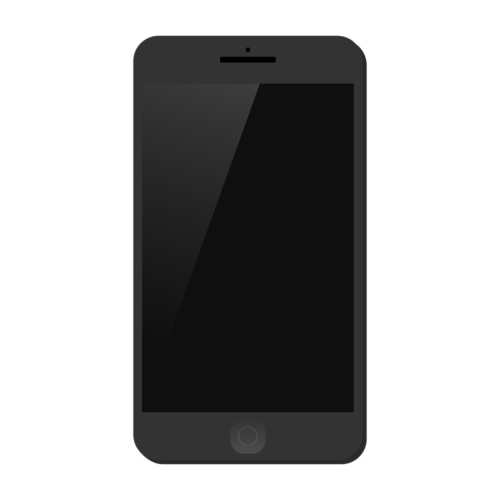
では早速エアドロップが送れない時の対処法をご紹介します。
1.iPhone5以降の機種であることとiOS7以上
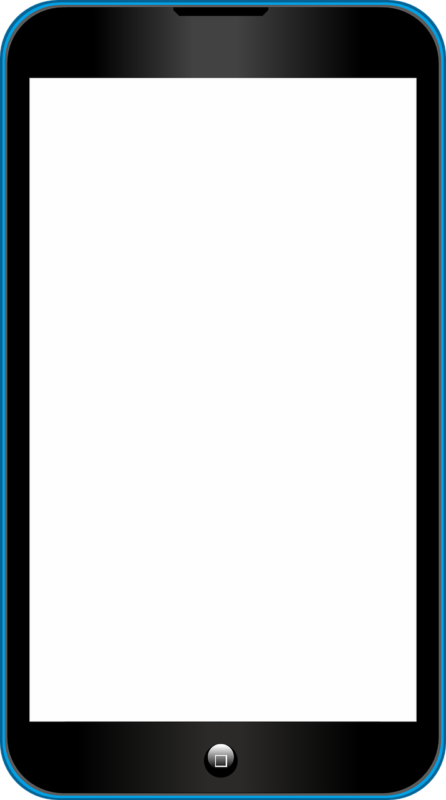
まずエアドロップが送れない時の対処法として大前提なのですがエアドロップが使えるiPhoneバージョンには制限があります。
それは
- iPhone 5 以降
- iOS7 以降
の2つ。
これらを満たすiPhoneでしかエアドロップを利用することはできません。
2.エアドロップの設定がオンになっているか確認
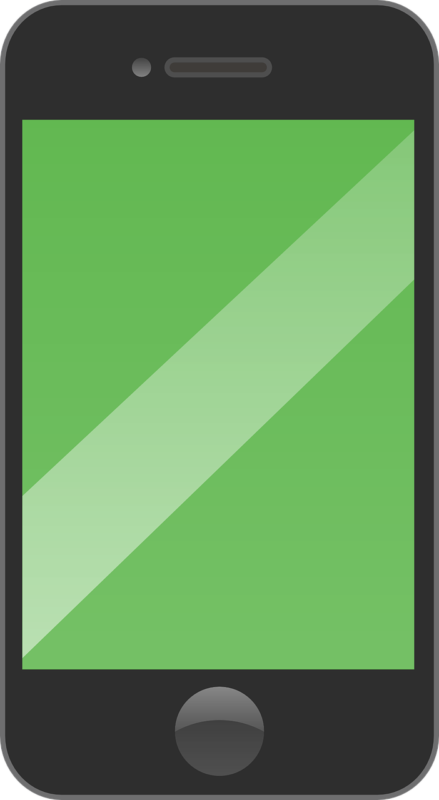
次のエアドロップが送れない時の対処法にエアドロップの設定を確認してください。
エアドロップは
- iPhoneやMacの設定画面を開く
- 「一般」→「エアドロップ」をタップ
で確認することができます。
もしここが「受信しない」になっているとエアドロップを使うことができません。
そのため
- 連絡先のみ
- すべての人
のいずれかに設定を変更してください。
3.エアドロップで送受信したい端末が近くにあるか確認

エアドロップでファイルを送受信する際にはBluetoothを使います。
つまりこのBluetoothが届く範囲内に送受信するiPhoneやMac端末が無いとエアドロップを利用することができません。
最低でも10m以内に両端末を設置するようにしてください。
4.通信設定の確認
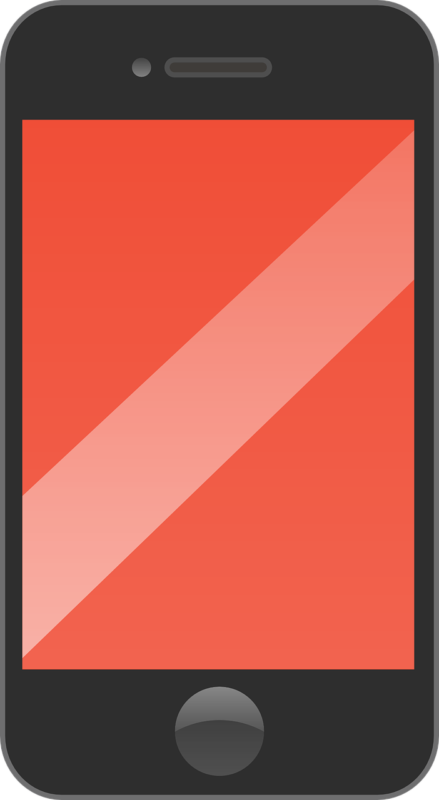
エアドロップが送れない時の対処法としてエアドロップを利用するには通信が必須。
そのため
- Bluetooth + Wi-FiはONにしておく
- インターネット共有はOFFにしておく
ことが大事です。
テザリングを有効にしたままであればエアドロップを使うことができません。
しかしiOS13以降であればインターネット共有がONになっていてもエアドロップを利用することができます。
5.壁などの障害物がないか確認
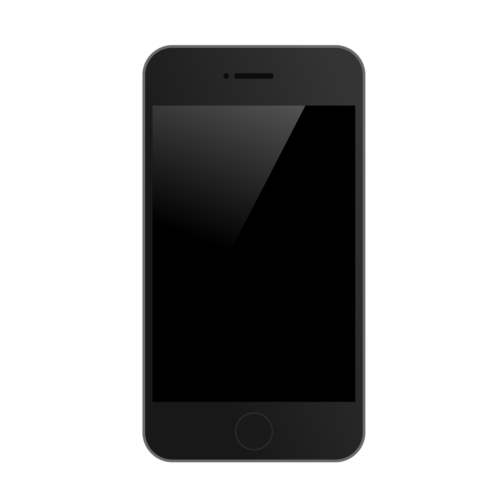
エアドロップが送れない時の対処法としてエアドロップを使う際には壁などの障壁が無いかどうかを確認してください。
また
- 電子レンジ
- ビデオカメラ
- コードレス電話
など干渉するようなデバイスを置かないことも大事です。
6.電波の干渉をするような機器が近くにないか確認






